Пример 6.1. Изучаем фильтр Vanishing Point (Исправление перспективы)
Рассмотрим довольно сложный, но интересный фильтр в Photoshop CS, называемый Vanishing Point (Исправление перспективы). В своей первой версии это был вариант клонирующего штампа с возможностью автоматической трансформации клонируемого изображения. Теперь этой умный, учитывающий эффект перспективы инструмент стал еще более нужным для дизайнеров. Можно изменять углы планов, вставлять текстуры и наблюдать, как они изгибаются в проекциях. Проиллюстрируем работу обновленного фильтра на примере. На рис. 6.28 показано исходное изображение для нашей работы.

Рис. 6.28. Оригинальное изображение для выполнения примера
Добавим с помощью фильтра еще одно окно в это изображение и сделаем это с учетом перспективы. Для этого выполним команду Filter (Фильтр) | Vanishing Point (Исправление перспективы). В появившемся окне фильтра выберите инструмент Create Plane Tool (Создать плоскость) и очертите им копируемую область как показано на рис. 6.29.
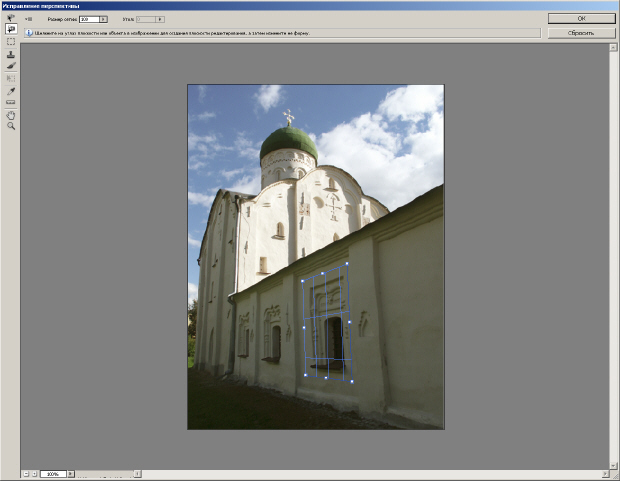
Рис. 6.29. Область клонирования выбрана
Теперь активируйте инструмент Stamp Tool (Штамп), удерживая Alt, щелкните им по выбранной области, а затем начните рисовать на белой стене справа. Новое окно появиться в этом месте с учетом тональности изображения и перспективы (рис. 6.30). Окно не просто механически откопируется фильтром, а откопируется умно, с учетом его перспективных искажений.
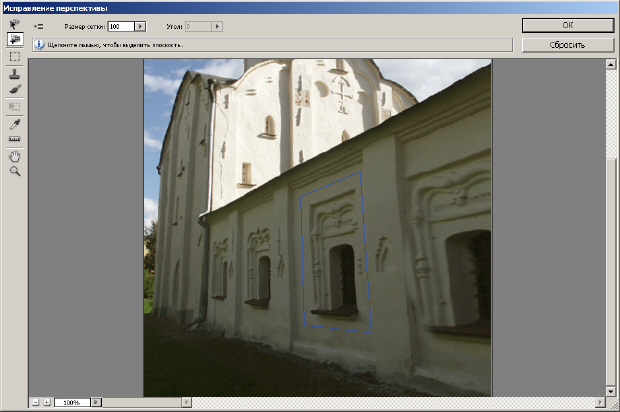
Рис. 6.30. Пример перспективного клонирования выполнен
Дата добавления: 2016-06-15; просмотров: 1877;











